WPS word怎么給文字添加邊框
時間:2022-12-27 13:30:43作者:極光下載站人氣:443
當我們在網上看中一句十分精辟的句子的時候,就會喜歡將其復制收藏起來,那么我們可以將文字復制粘貼到文檔中,給這些精辟的句子添加一個好看的邊框框起來,那么怎么設置呢,可以直接插入一個文本框,將我們想要設置的文字內容在文本框中進行編輯,之后設置一下文本框的輪廓、顏色以及線型就好了,你可以設置線型為虛線或者實線,也可以根據自己的需要設置粗一點或者細一點的線條來裝飾文字,下方是關于如何使用wps word給文字添加邊框的具體操作方法,有需要的小伙伴們可以一起來看看是怎么操作的。
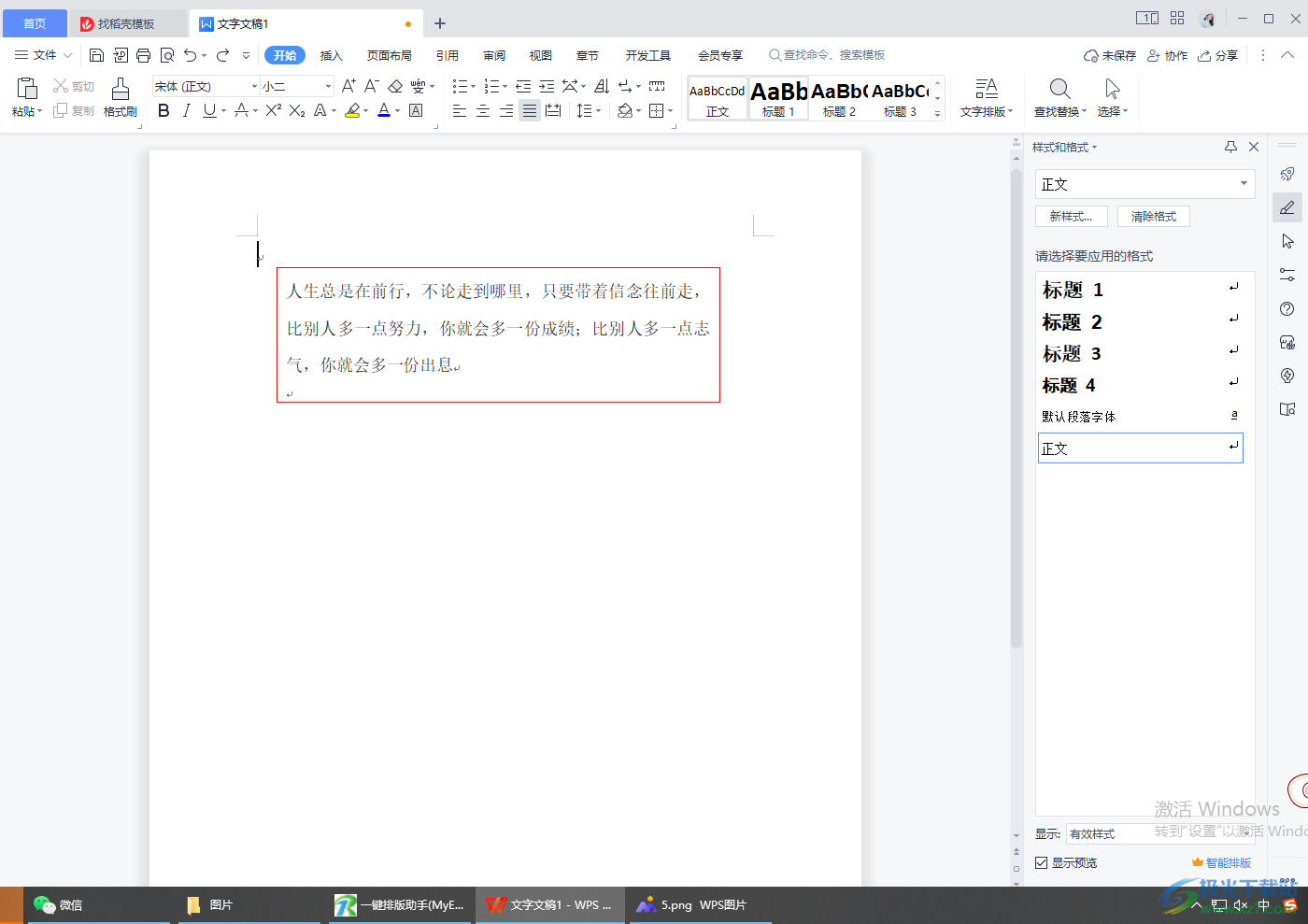
方法步驟
1.首先我們可以在【插入】的選項卡下,點擊【文本框】按鈕,之后在空白頁面上插入一個文本框,然后在框中輸入自己需要編輯的文字內容。
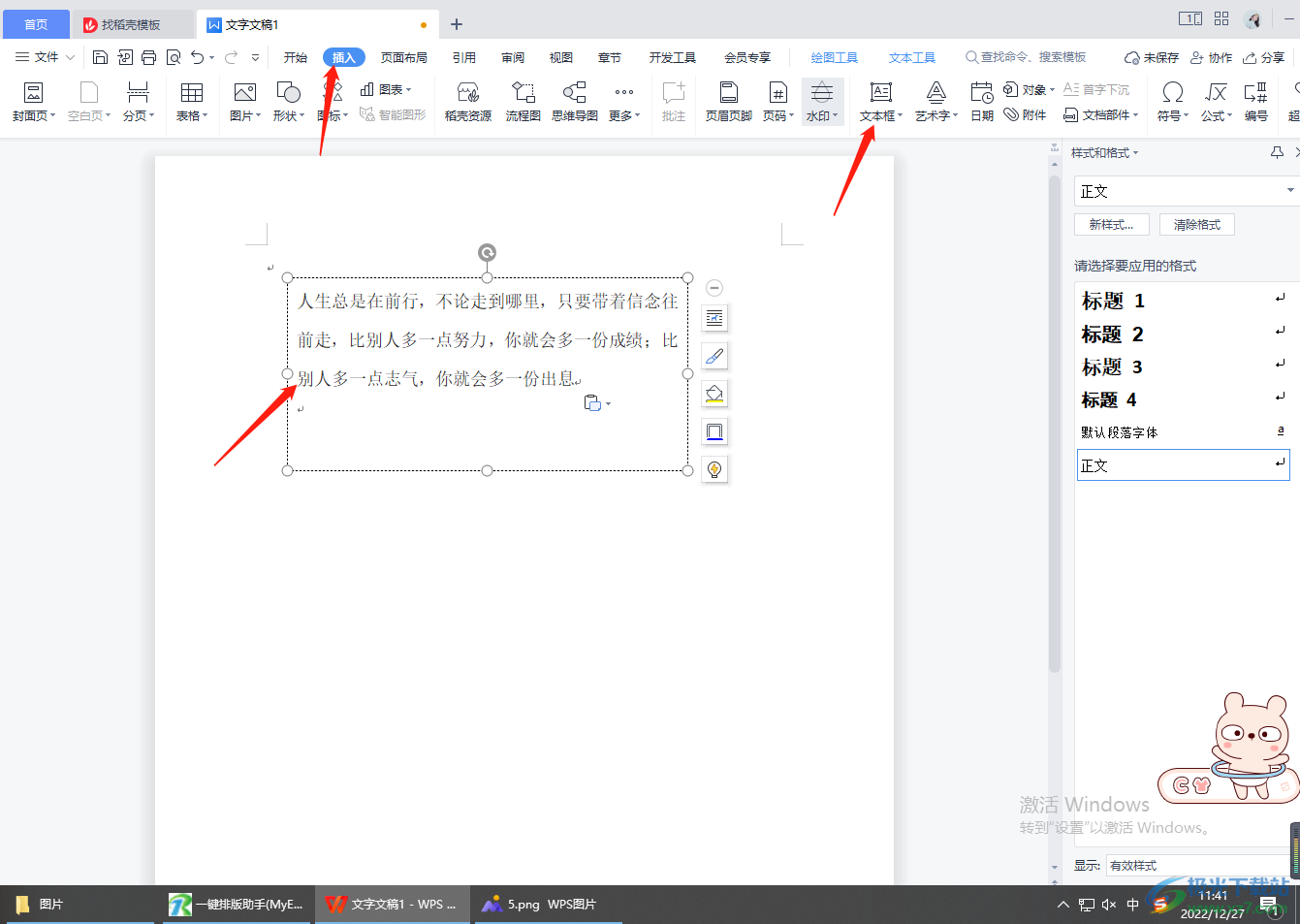
2.接著點擊一下【繪圖工具】下的【輪廓】,選擇好顏色,然后再將【線型】點擊一下,選擇自己喜歡的一個線型。
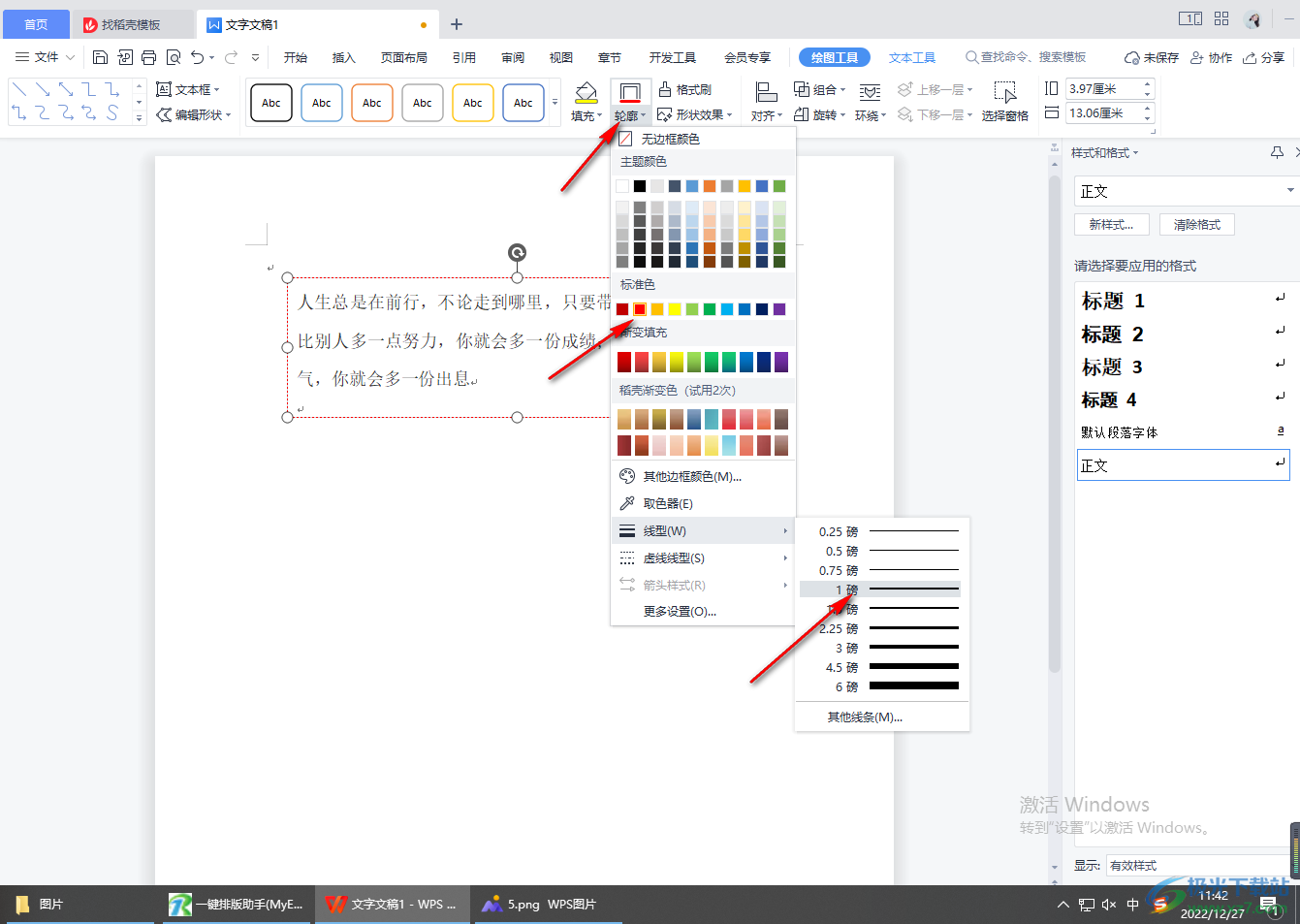
3.那么最后就會得到我們想要的一個文本框的顯示效果了。
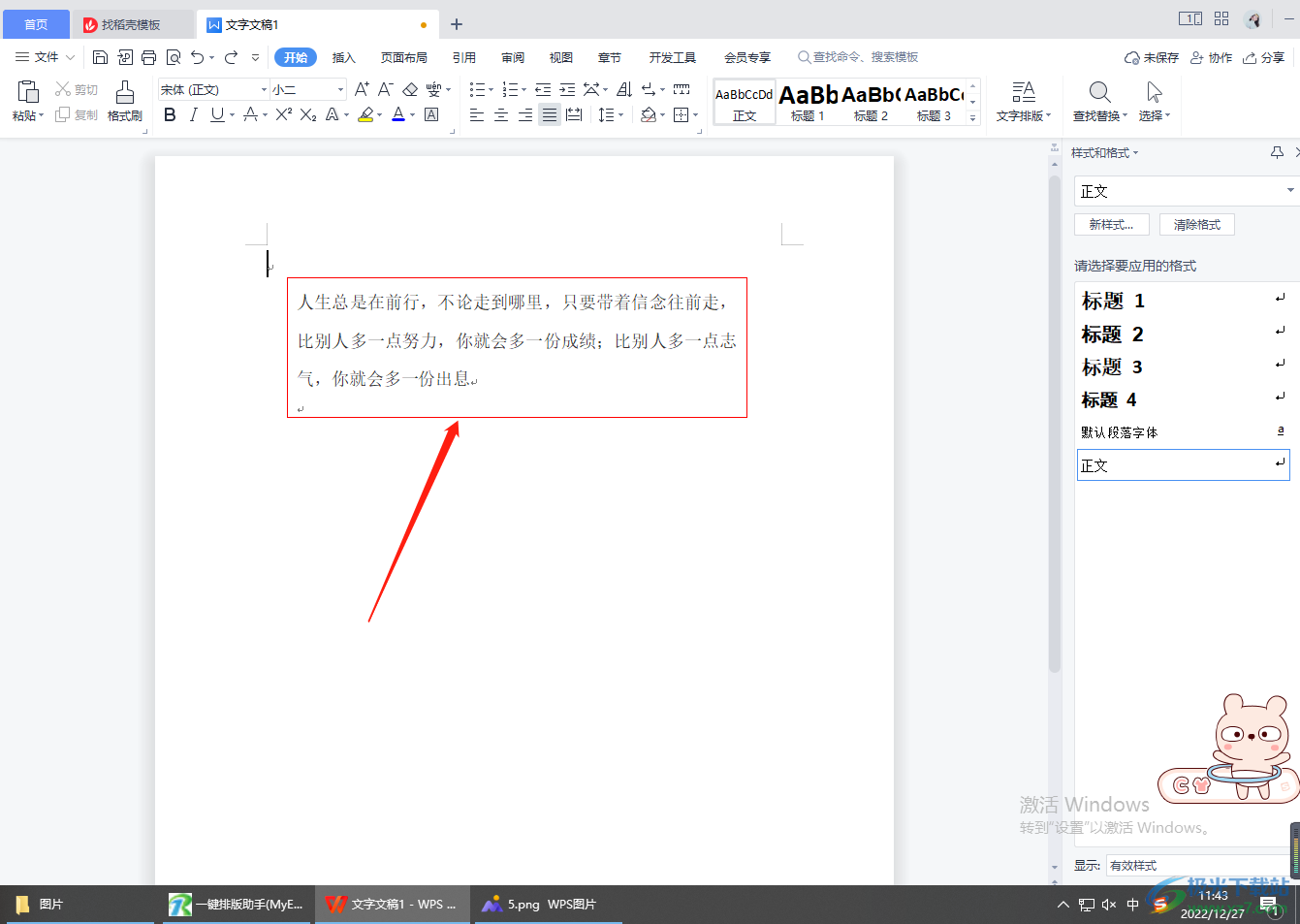
4.如果你想要重新更換線型的話,可以將線型換成虛線,有多種虛線線型供大家選擇。
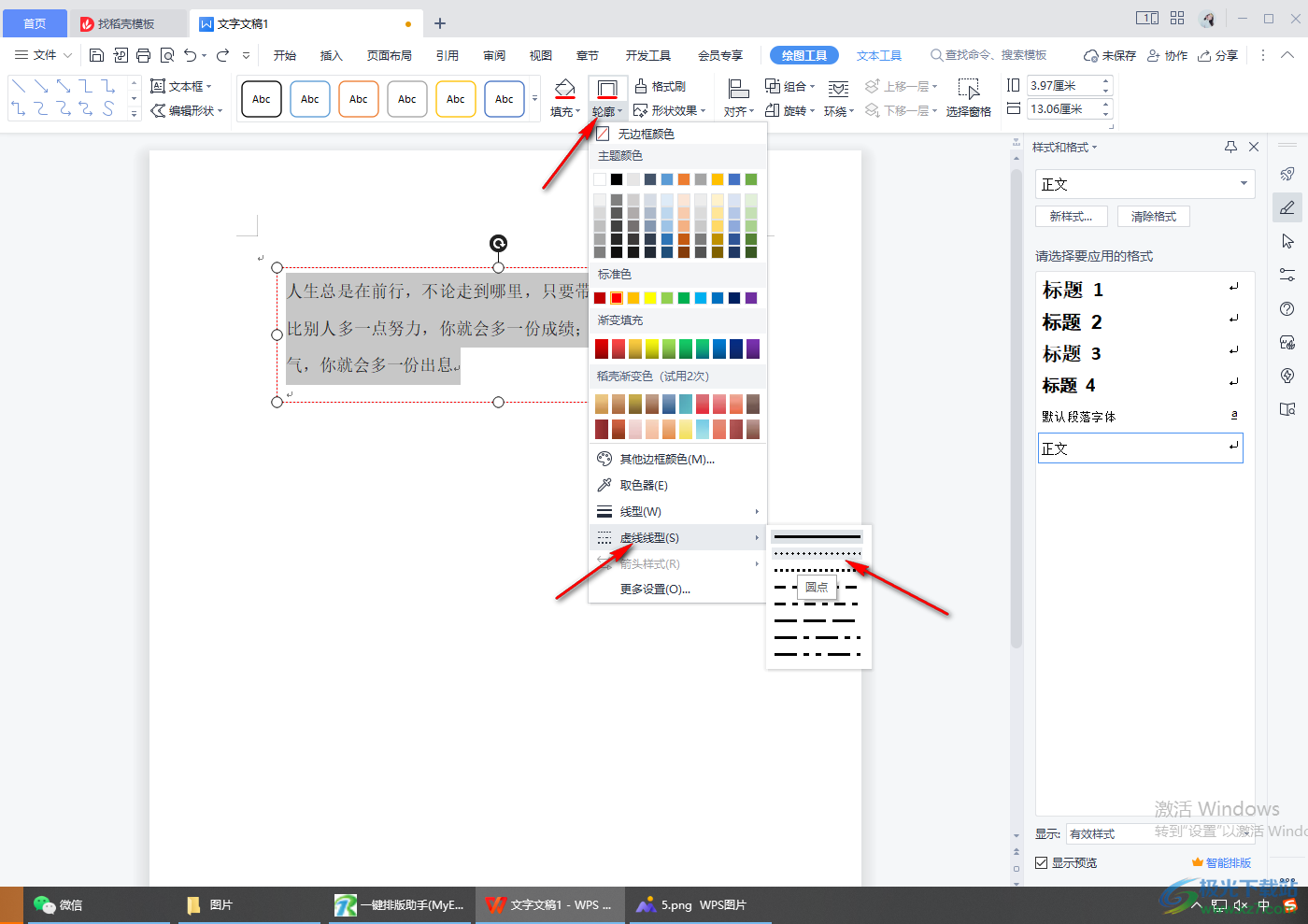
5.選擇好虛線線型之后,再點擊輪廓選擇一個虛線的顏色來裝飾一下就好了,如圖所示。
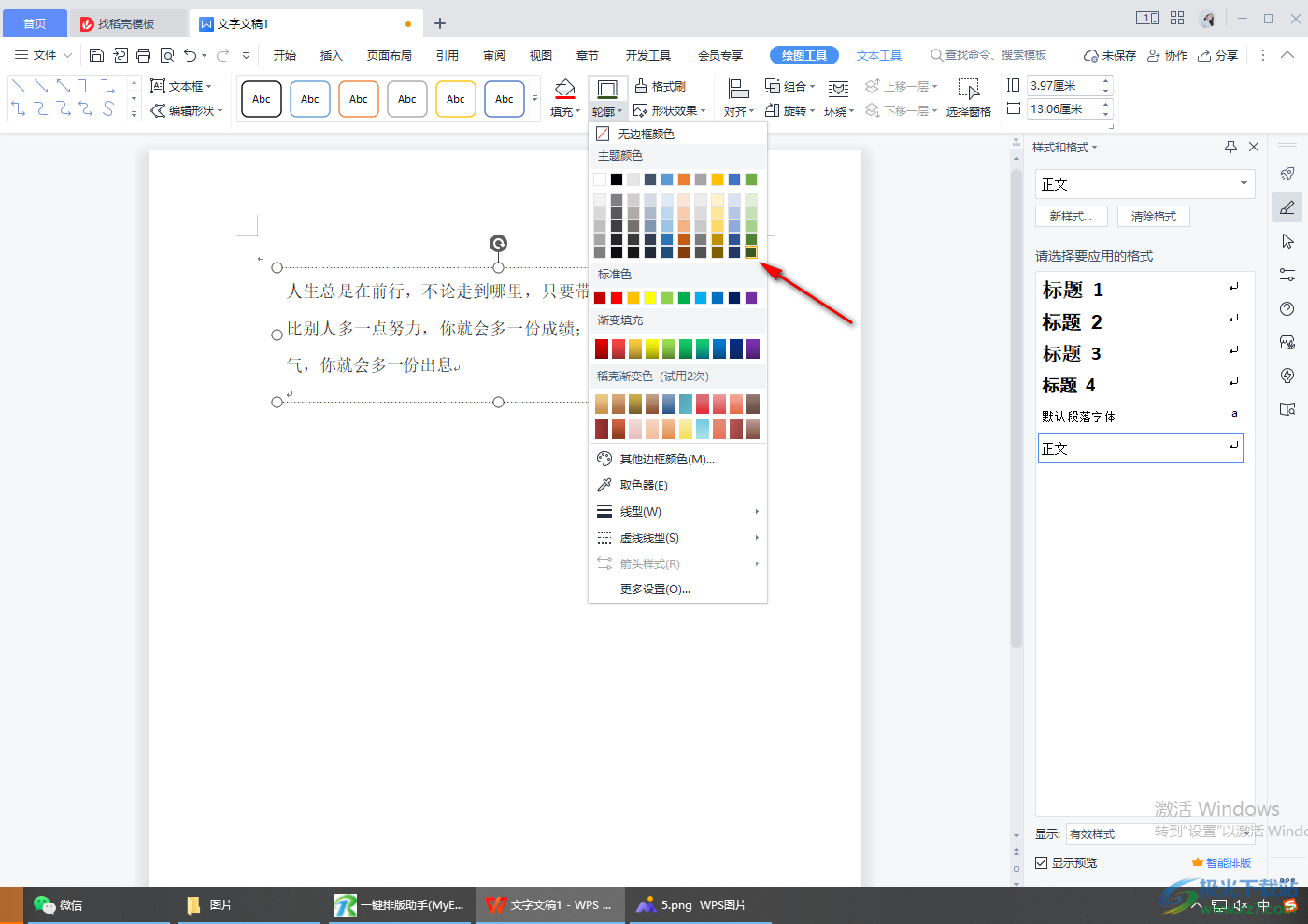
以上就是關于如何使用WPS word給文字添加邊框的具體操作方法,給文字添加邊框非常的簡單,插入一個文本框,設置一下文本框的顏色與輪廓、線型即可,操作步驟比較少,大家有不清楚的地方可以按照上述方法來試試。

大小:240.07 MB版本:v12.1.0.18608環境:WinAll
- 進入下載
相關推薦
相關下載
熱門閱覽
- 1百度網盤分享密碼暴力破解方法,怎么破解百度網盤加密鏈接
- 2keyshot6破解安裝步驟-keyshot6破解安裝教程
- 3apktool手機版使用教程-apktool使用方法
- 4mac版steam怎么設置中文 steam mac版設置中文教程
- 5抖音推薦怎么設置頁面?抖音推薦界面重新設置教程
- 6電腦怎么開啟VT 如何開啟VT的詳細教程!
- 7掌上英雄聯盟怎么注銷賬號?掌上英雄聯盟怎么退出登錄
- 8rar文件怎么打開?如何打開rar格式文件
- 9掌上wegame怎么查別人戰績?掌上wegame怎么看別人英雄聯盟戰績
- 10qq郵箱格式怎么寫?qq郵箱格式是什么樣的以及注冊英文郵箱的方法
- 11怎么安裝會聲會影x7?會聲會影x7安裝教程
- 12Word文檔中輕松實現兩行對齊?word文檔兩行文字怎么對齊?
網友評論